고정 헤더 영역
상세 컨텐츠
본문
<Simple 사용기>
Dex mode 예제들
1. 밀리의 서재
밀리의 서재, Note10+에서 보기 불편하다만, 모니터에 연결하면 꽤 볼만하다.
요즘은 집에서 요걸로 책을 자주 보게된다.
Note10+ 구매시 3개월 무료 혜택으로 보게됨. USB-c to HDMI 포함된 ali발 싸구려 hub로 직접연결

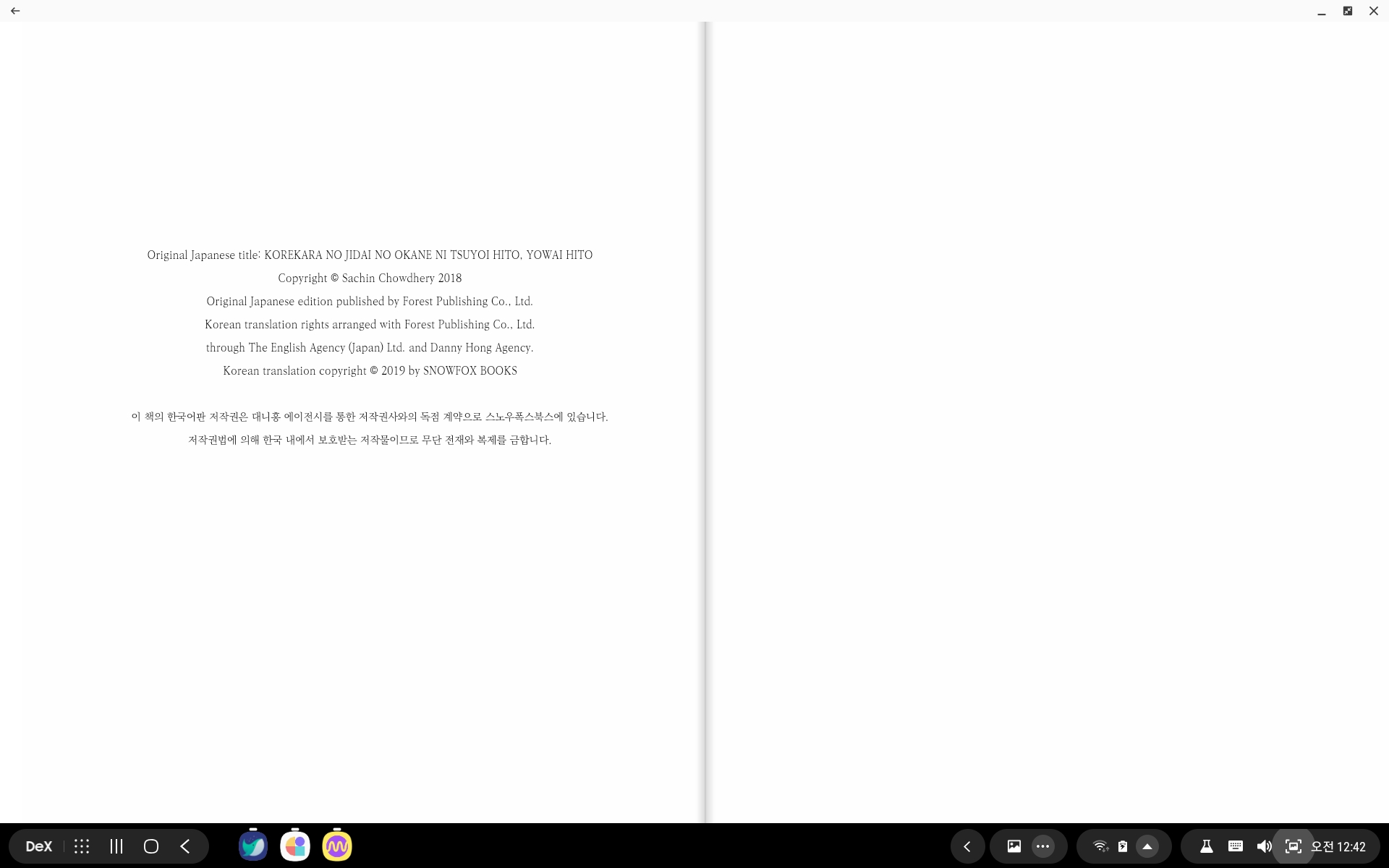
전체화면/확대 축소가 자유롭다. 단, 확대/축소에 따른 page를 다시 계산하는데 시간이 꽤 소요된다.
dex mode의 오류들도은 꽤 수정된 듯하다. 읽기가 불가능한 문제가 사라졌다
반면에. Ridibooks App은 창모드 확대 축소시에 글자가 잘려서 읽을 수 없는 버그가 아직도 남아있다
이 Bug때문에 Ridi 에서 밀리의 서재로 갈아타버렸다.. ㅜㅠ
2(a).TeamViewer
Windows/Mac PC는 집안 어딘가에 켜져 있기만 하면 된다.
거의 사용할 일은 없지만, 가끔 꼭 필요한 경우가 있다. 집안이든 야외에서든 접속 가능하도록 24시간 돌아가는 구닥다리 PC 한대만 켜두면 된다.
Windows PC는 HTS 검색기 제작/검증하려면 필수.
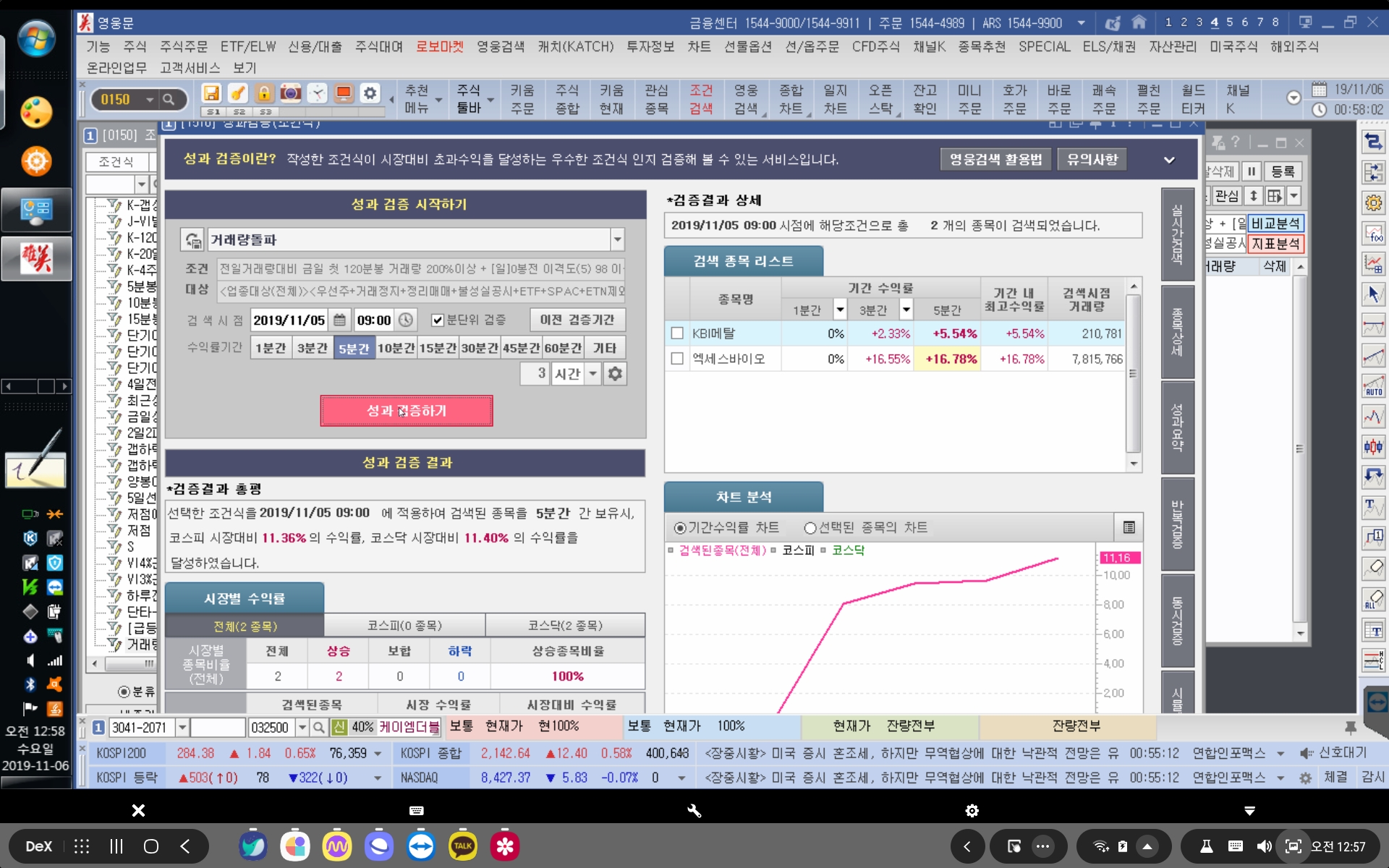
마우스 우클릭이 back으로 인식되지 않는 DEX mode에서 활용성이 좋다.
단, 마우스 우클릭이 remote PC 에서는 우클릭으로 전달되지 않는듯 하다.. 수정되었으면...
2b.RD Client
위 TeamViewer에서 우 클릭이 되지 않는 불편함이 있다면, MicroSoft의 RD Client를 추천한다. AppStore/PlayStore에서 다운받을 수 있다.
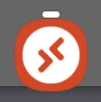
장점 : 우클릭이 지원되니 엄청나게 편하다.
TeamViewer보다 체감상 Data(LTE)를 덜 먹고, 뭔가 반응이 더 부드러운 느낌이다.
단점 : Bug 존재함. 우측 shift 키를 사용시 간헐적으로 Caps Lock 효과가 발생하는데
발생하는 빈도와 규칙을 찾을 수 없어서 일단 이 문제가 발생하기 시작하면 엄청나게 짜증이 난다.
여러대의 PC가 집안에 있을 경우 공유기 설정을 통해서 각각 포트 포워딩을 해줘야한다. (별도 posting 예정)
3. 보안폴더 - 동일한 앱을 2개 띄우자!
Galaxy의 보안 폴더가 DexMode에서 특히나 활용성이 높아지는 이유는 . . .
동일한 App을 동시에 2개를 실행할 수 있기 때문이다.
어디에 활용하느냐?
각종 SNS나 전화번호 메신져의 app에 사용해도 되지만,
뽑기 확률이 극악인 수집형 RPG Game을 시작할때 리세마라에도 사용된다.
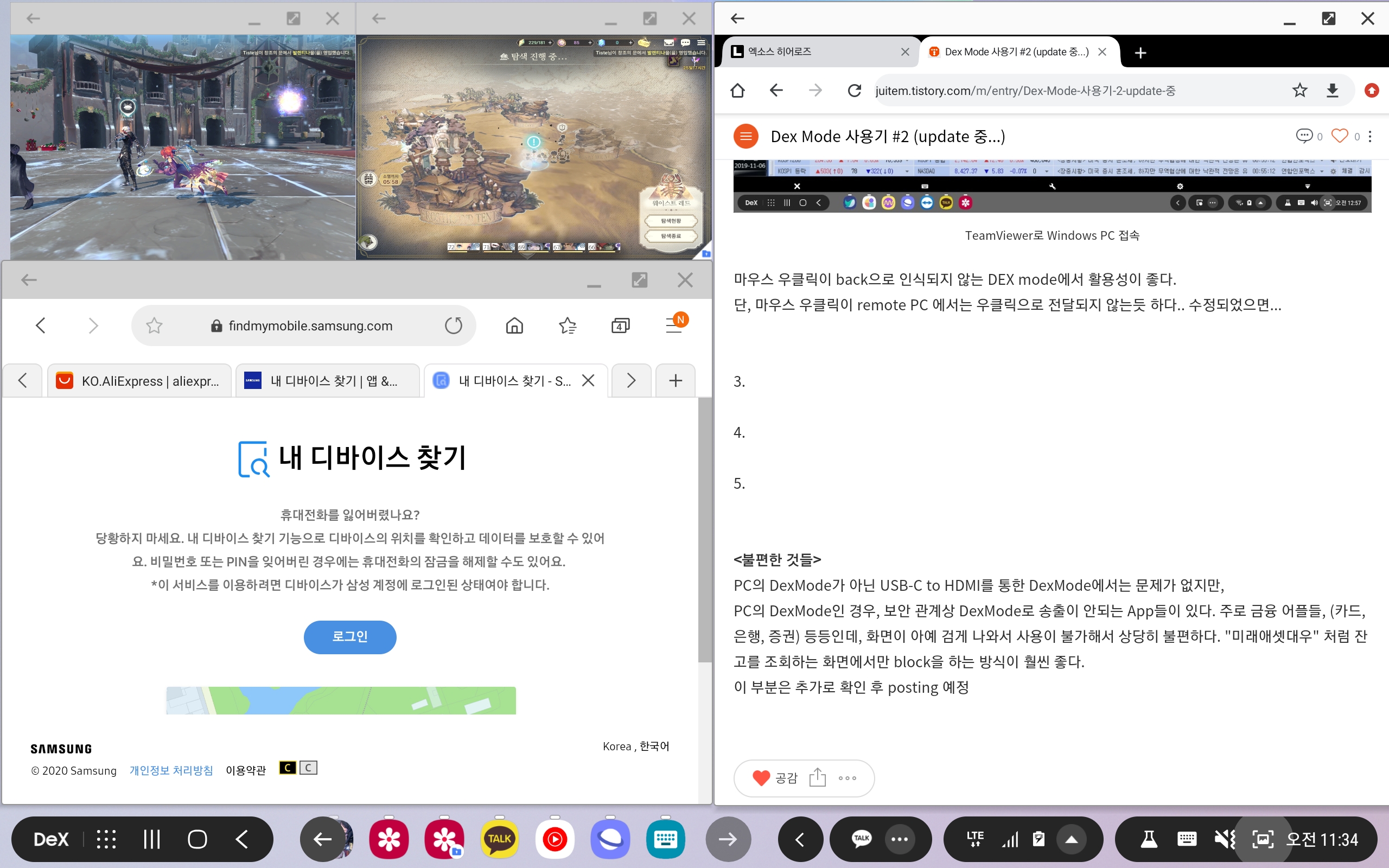
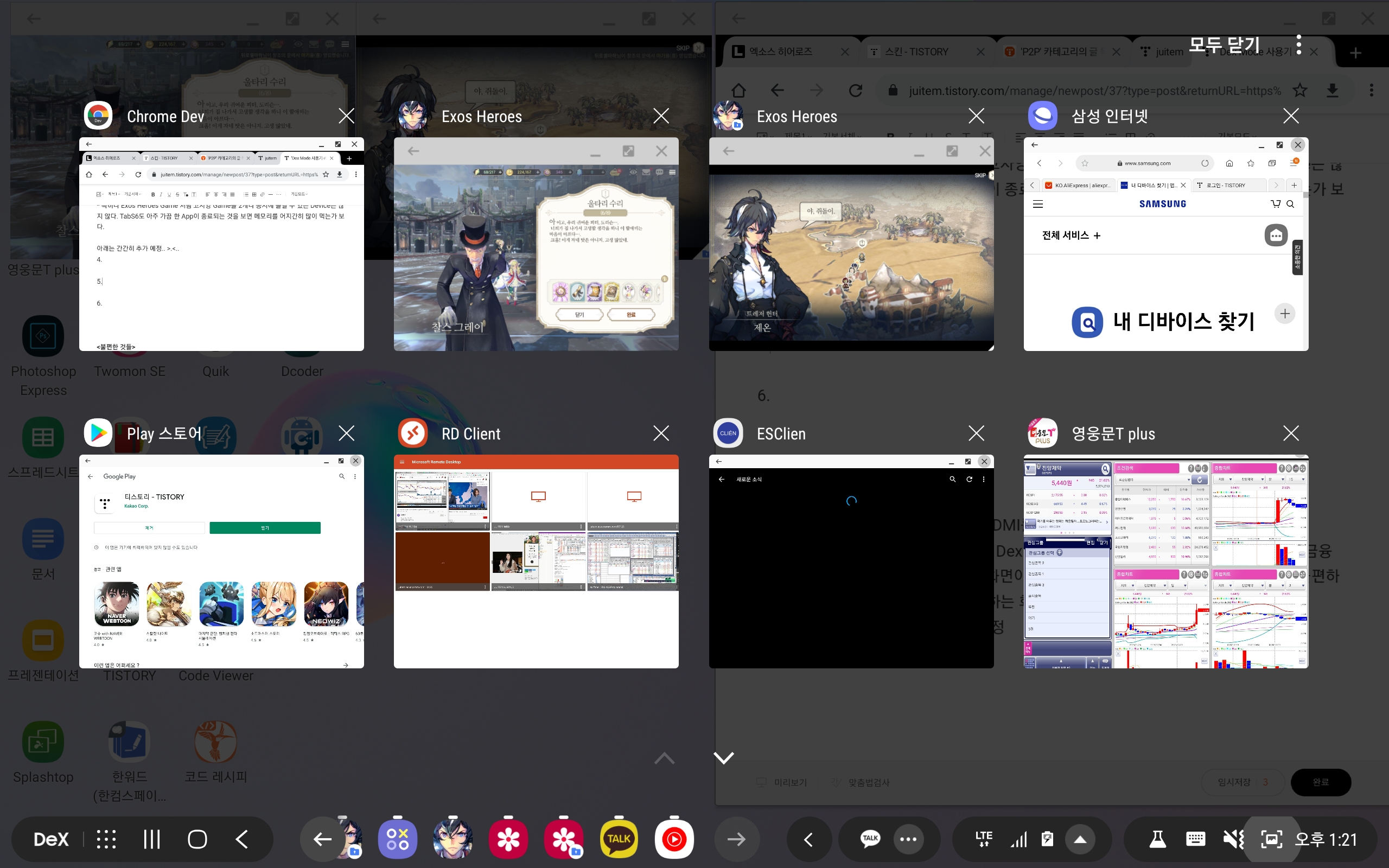
* 특히나 Exos Heroes Game 처럼 고사양 Game을 2개나 동시에 돌릴 수 있는 Device는 많지 않다. TabS6도 아주 가끔 한 App이 종료되는 것을 보면 메모리를 어지간히 많이 먹는가 보다.
4. OneNote
아무래도 메모 App은 동기화가 중요한데, 아직까지는 마음에 완전히 쏙 드는 대안을 찾지는 못하다가 아직까지는 OneNote를 주력으로 사용하고 있다.
추후 OneNote 용량제한이 우려가 되다보니, NAS 백업을 활용하거나 Tistory를 아예 메모장으로 사용해버릴까 하는 생각도 있음.

내가 찾는 Note App의 조건.
1. Mac/Windows/Android 각각에서 작성한 자료들이 Sync 될 것
2. Note의 목차들 Sub folder들이 한눈에 모두 보일것
주로 영상들을 요약하는데 OneNote를 사용하다보니, 왼쪽에는 영상 목록,
우측에는 요약된 Note 목록들이 모두 한번에 보여야 머릿속에서 정리가 되는 느낌이라...
5. 한컴 Office
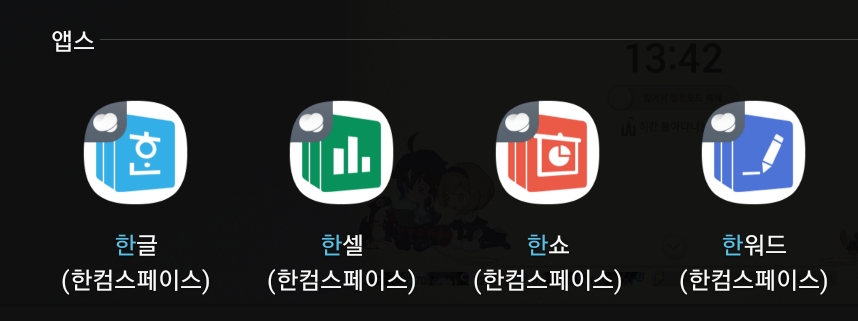
필자가 가장 자주 사용하는 Office App은 Excel이다.
Mac이나 Windows에서 주로 작성하고 아주 가끔 TabS6로 그 결과물을 편집한다.
한컴 Office도 MS 호환이되니 한번 사용해 보았다.
그간 한컴은 아류 느낌이라 사용하지 않았었는데,
아버지께 선물한 삼성 NotePC의 사은품으로 증정된 한컴 오피스/한컴스페이스 쿠폰으로 사용 중이다.
Excel 대비 복잡한 상황에서는 불편한 부분들이 더러 있지만
(음... 할말이 무진장 많긴 하지만.. )
의외로 가성비가 괜찮다?(직장인기준) 는 느낌이다.
MS Office는 화면 크기가 10.1인치 이하인 태블릿, 스마트폰에서만 사용이 공짜다.
예를 들어 Note10에서 DexMode를 사용하지 않으면 화면크기가 작으니깐 실행이 되지만. MS Office를 실행하고 DexMode로 연결하면 실행되지 않는다.
가성비를 고려해서 한컴 Office를 사용 중이지만,
몇 달은 최소한 사용해보고 자세한 후기를 올려야 할 듯.
여튼, MS Office의 대안으로 한컴도 있다! 정도로 알아두자
아래는 추가적인 간략 사용 예제들 간간히 추가 예정.. >.<..
6. ...
<불편한 것들>
PC의 DexMode가 아닌 USB-C to HDMI를 통한 DexMode에서는 문제가 없지만,
PC의 DexMode인 경우, 보안 관계상 DexMode로 송출이 안되는 App들이 있다. 주로 금융 어플들, (카드, 은행, 증권) 등등인데, 화면이 아예 검게 나와서 사용이 불가해서 상당히 불편하다. "미래애셋대우" 처럼 잔고를 조회하는 화면에서만 block을 하는 방식이 훨씬 좋다.
이 부분은 추가로 확인 후 posting 예정




